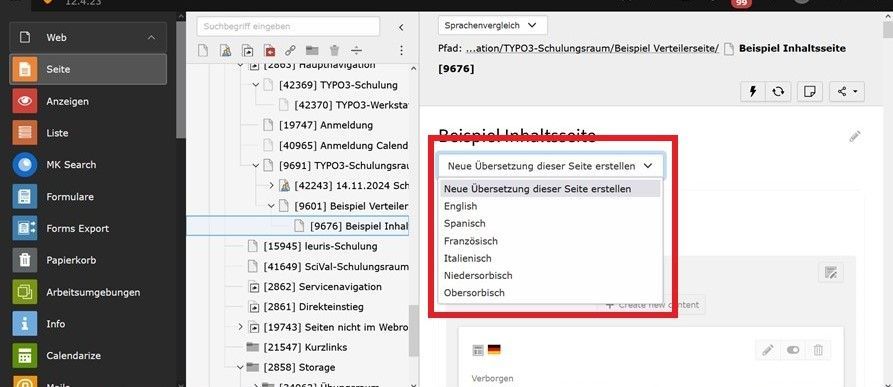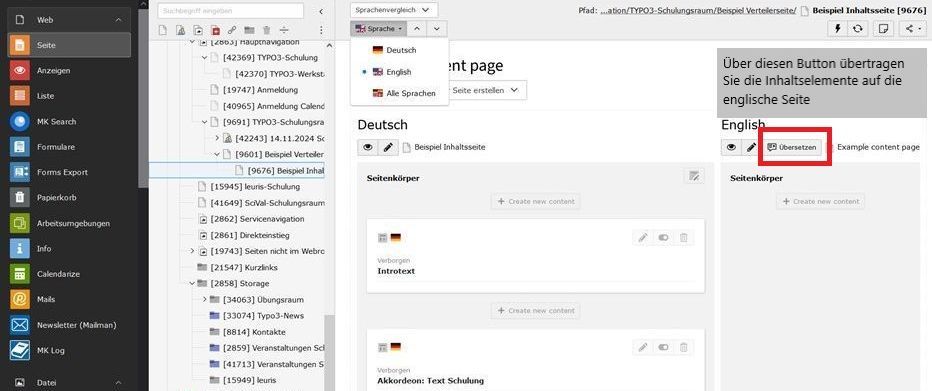Anleitung
Übersetzung von Webseiten
Diese Anleitung unterstützt Sie bei der Erstellung von Übersetzungen deutscher Webseiten im TYPO3-System. Sie erfahren Schritt für Schritt, wie Sie die Übersetzungen korrekt einpflegen und die besonderen Formatierungsrichtlinien der Universität Leipzig beachten. Der Prozess hilft Ihnen, Übersetzungen effizient und mit minimalem Fehlerpotenzial anzulegen, sodass die Webseiteninhalte sprachlich konsistent und professionell wirken.
Allgemeine Hinweise
- In TYPO3 können Sie Webseiten in mehreren Sprachen anlegen, darunter Deutsch, Englisch, und Französisch.
- Die Verantwortung für die Übersetzungen liegt bei Ihnen.
- Wir empfehlen die Beauftragung professioneller Übersetzer. Alternativ können Sie maschinelle Übersetzungen (z.B. DeepL) nutzen, wobei diese stets geprüft werden sollten.
- Bitte verwenden Sie für englische Texte grundsätzlich britisches Englisch (z.B., „programme“ statt „program“).
Vorbereitung
- Arbeitsumgebung wählen: Stellen Sie sicher, dass Sie in der LIVE-Arbeitsumgebung arbeiten (Dropdown-Menü „LIVE“ auswählen).
- Modul „Seite“ öffnen: Navigieren Sie im Seitenbaum zur Seite, die Sie übersetzen möchten, und aktivieren Sie im Dropdown-Menü die Ansicht „Sprachenvergleich“.
Übersetzung der Seite und der Seiteneigenschaften
- Zielsprache auswählen: Wählen Sie die gewünschte Zielsprache (z.B. Englisch) aus. TYPO3 erstellt eine Kopie der Seite in der gewählten Sprache.
- Seiteneigenschaften anpassen: Geben Sie den englischen Seitentitel und ggf. andere relevante Felder ein. Grau hinterlegte Bereiche zeigen die deutschen Inhalte an.
- Sichtbarkeit einstellen: Deaktivieren Sie die Seite nach dem Erstellen wieder, um sie vor unvollständiger Veröffentlichung zu schützen.
Übersetzen der Inhaltselemente
Nachdem Sie die Seite übersetzt haben, übertragen sie die Inhaltselemente folgendermaßen auf die übersetzte Seite:
- Übersetzen statt Kopieren wählen: Wählen Sie im Dialog „Übersetzen“ und folgen Sie den weiteren Schritten via dem Button “Weiter”. Es werden nun alle ausgewählten Inhaltselemente der deutschen Seite auf die neue Sprachversion übertragen.
- Inhalte anpassen: Ersetzen Sie in den neu angelegten englischen Inhaltselementen die deutschen Informationen durch die übersetzten Inhalte. Beachten Sie, dass Änderungen an der deutschen Seite nachträglich auch in der Übersetzung angepasst werden müssen.
- Übersetzungsmodi: Die deutschen Seiten bilden immer die Grundlage. Webseiten können im verbundenen Modus, freien Modus und gemischten Modus übersetzt sein.
- Verbundener Modus: Im verbundenen Modus haben alle übersetzten Elemente ein deutsches Referenzelement.
- Freier Modus: Im freien Modus ist die Verknüpfung zwischen deutschen und englischen Modulen vollkommen aufgelöst. Das heißt, dass auf der übersetzten Seite Inhaltselemente angelegt werden können, die auf der deutschen Webseite nicht vorkommen.
- Gemischter Modus: In diesem Modus befinden sich Elemente sowohl im verbundenen, als auch im freien Modus.
Sichtbarkeit: Aktivieren Sie die Sichtbarkeit der englischen Seite über den Reiter „Zugriff“, wenn die Inhalte fertig übersetzt sind.
Tipps für übersetzte Seiten
- Arbeiten Sie an übersetzten Seiten immer in der Live-Arbeitsumgebung.
- Im Modul “Liste” haben Sie die Möglichkeit genau zu sehen, welche Elemente bereits übersetzt sind.
- Arbeiten Sie mit dem Vier-Augen-Prinzip und überprüfen Sie die übersetzten Informationen.
- Sollte die Denomination im Kontaktplugin noch nicht übersetzt sein, schreiben Sie eine E-Mail an Matthew Rockey:
E-Mail schreiben
Wichtiger Hinweis:
Übersetzte Seiten zeigen ausschließlich Inhalte in der jeweiligen Sprache an. Dies betrifft unter anderem die Navigation sowie Veranstaltungs- und Newsbeiträge. Achten Sie darauf, nur Inhalte in der entsprechenden Zielsprache zu verwenden. Um die Nutzerfreundlichkeit, Barrierefreiheit und Suchmaschinenoptimierung zu gewährleisten, vermeiden Sie die Vermischung verschiedener Sprachen auf einer Webseite. Nutzen Sie stets die passende Übersetzung bzw. Sprachversion.
Formatierungsrichtlinien für englische Übersetzungen
- Britisches Englisch verwenden: Übersetzungen sollten die britische Schreibweise beachten.
- Groß-/Kleinschreibung in Überschriften: In Überschriften schreiben Sie nur das erste Wort und alle anderen Wörter, die normalerweise einen Großbuchstaben erfordern, groß.
- Bild-Metadaten: Nutzen Sie „Photo:“ (zum Beispiel, „Photo: Donald Duck, Leipzig University“).
- Zahlenformatierung: Zahlen von eins bis zwölf ausschreiben, darüber Ziffern verwenden; Kommas bei Zahlen über 9,999 (z.B., „14 faculties“, „10,000 students“).
- Zeit- und Datumsformat: Verwenden Sie das Format „9am“ und „1 September 2020“; vermeiden Sie unklare Abkürzungen.
Handreichungen
Für Rückfragen wenden Sie sich bitte an uebersetzung(at)uni-leipzig.de.